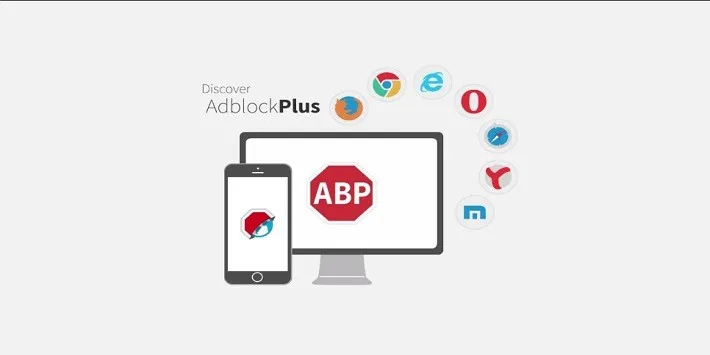Chỉ với một vài mẹo nhỏ, người dùng iOS sẽ có thể chặn quảng cáo trên trình duyệt Safari, giúp hạn chế những rủi ro và phiền phức trong quá trình lướt web
Cách giải quyết khá đơn giản, chúng ta sẽ cài Adblock Plus tương tự như trên Chrome. Kể từ iOS 9, chức năng chặn quảng cáo đã ra đời và ứng dụng Adblock Plus xuất hiện để bắt đầu hỗ trợ người dùng nhiều hơn.
Bạn đang đọc: Hướng dẫn chặn quảng cáo trên trình duyệt Safari
Việc chặn những quảng cáo trên Safari giúp mang lại lợi ích cực kì thiết thực, tránh việc “mất oan” dung lượng 4G, chiếm dụng bộ nhớ cũng như giảm thiểu nhiều tình trạng chiếm dụng tài nguyên khác.
Đối với iOS, Safari cài Adblock Plus sẽ hoạt động ổn định hơn Google Chrome, cũng bởi do trước đây đã có một số người dùng phàn nàn về tình trạng đơ, crash trên trình duyệt web của Google
Đầu tiên, hãy click vào đường link bên dưới để tải và cài Adblock Plus từ trang App Store chính chủ.
- Nhấn để tải Adblock Plus từ kho ứng dụng của Apple
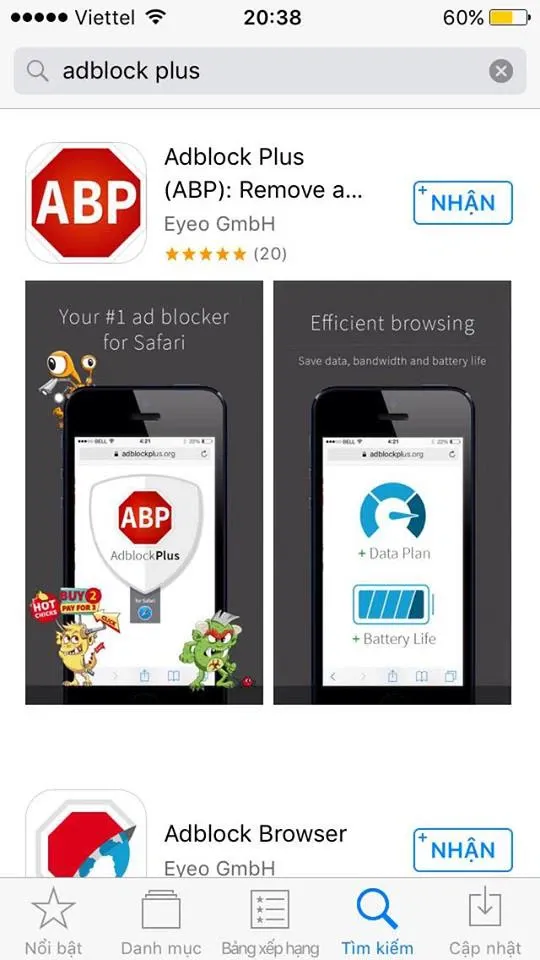
Sau khi cài đặt, truy cập vào mục: Cài đặt – Safari.
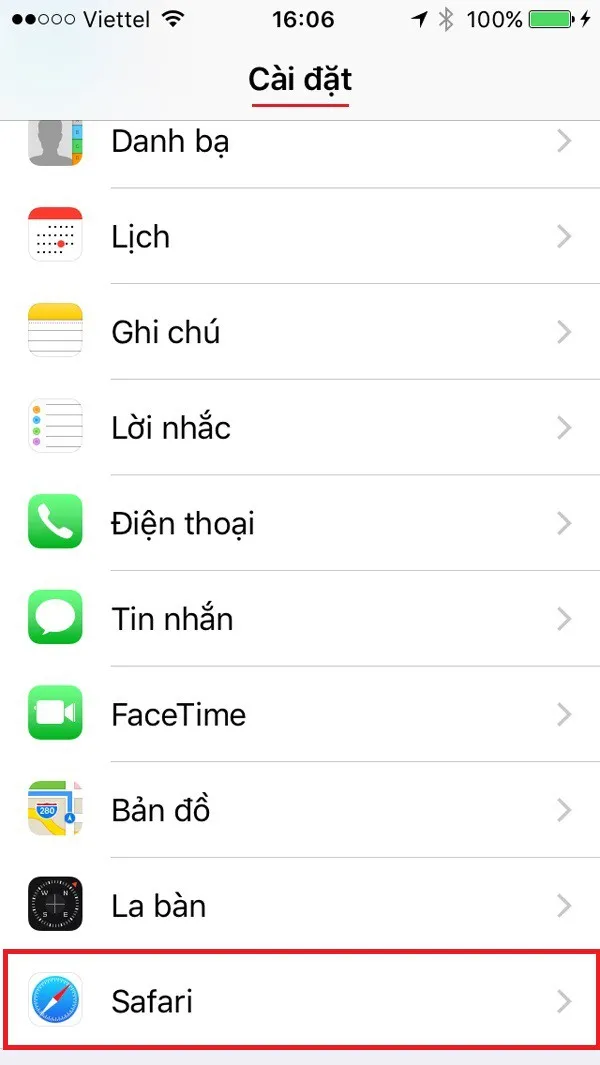
Tiếp đến, tìm dòng “trình chặn nội dung”.
Tìm hiểu thêm: iOS 14: Thay biểu tượng ứng dụng trên Home Screen cực dễ!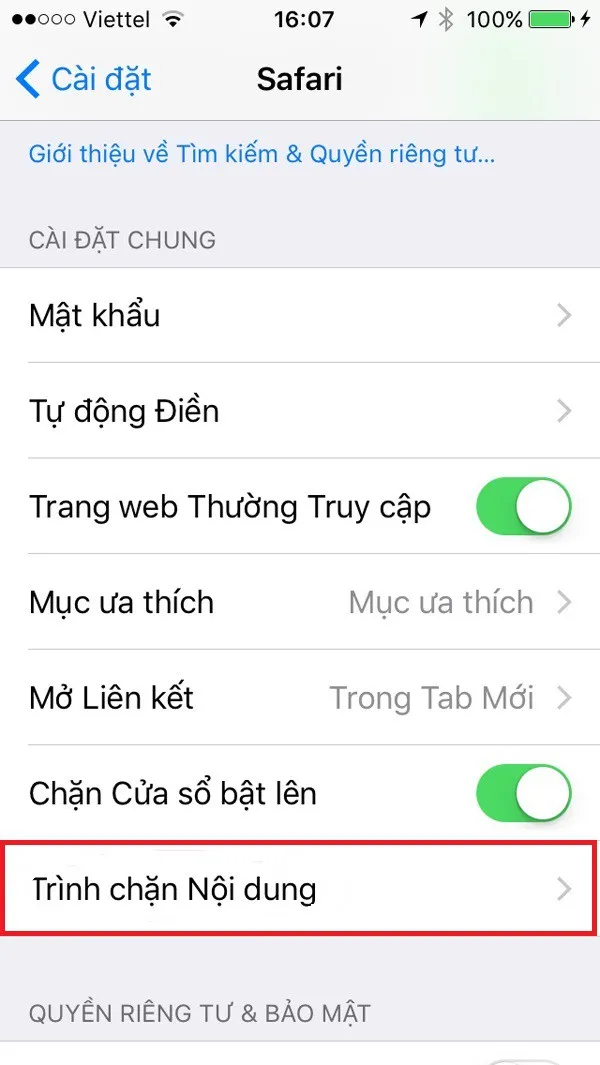
Kéo nút màu xanh để kích hoạt Adblock Plus
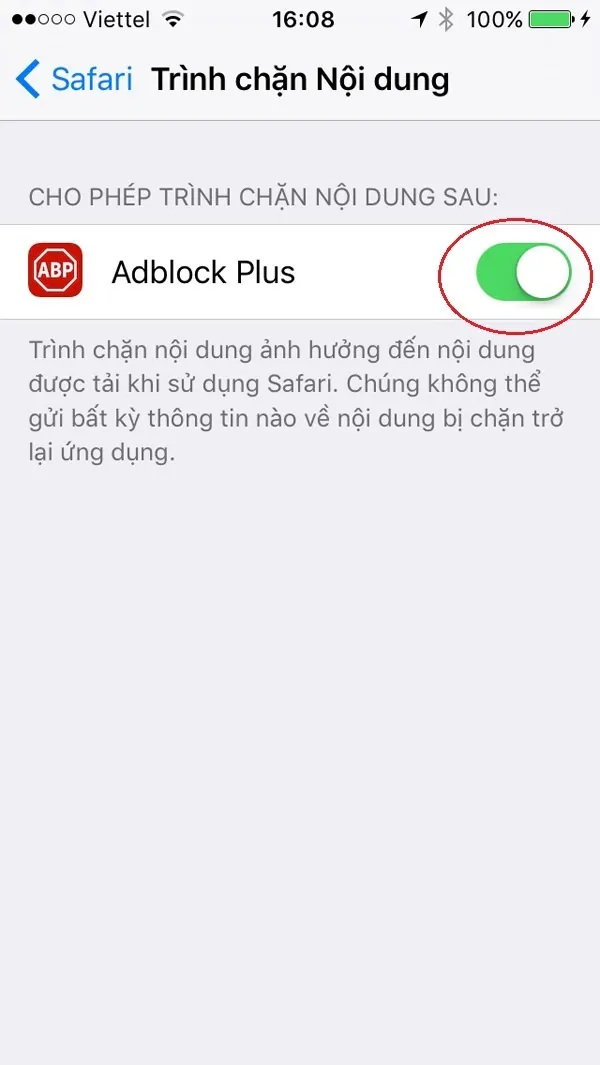
Quay trở lại Safari, mọi thứ đã được xóa sạch.
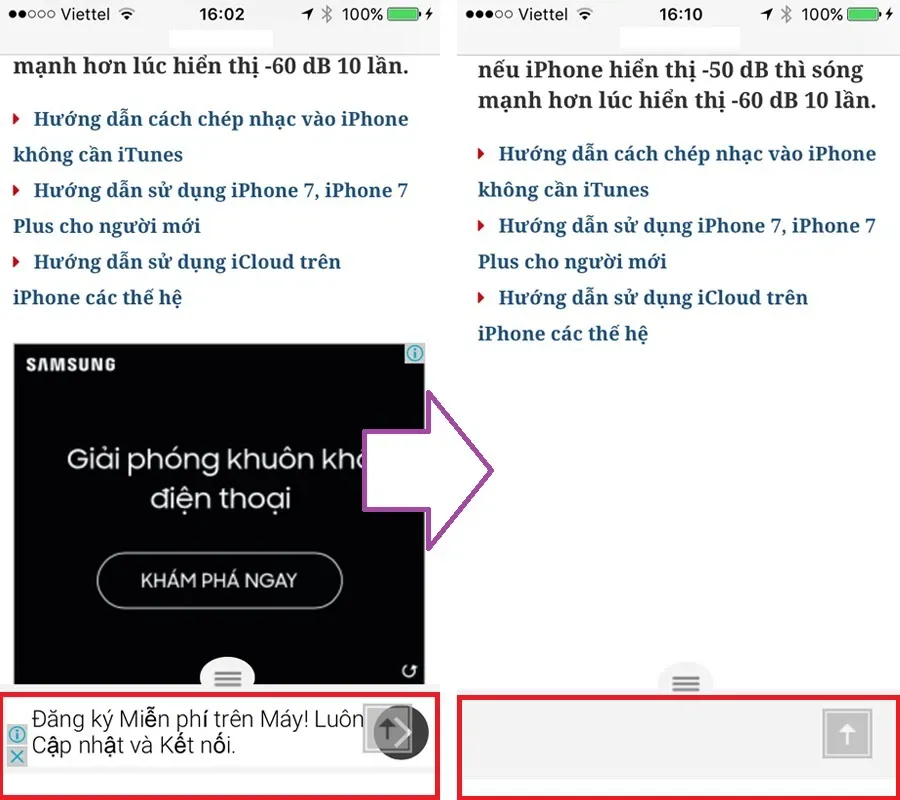
>>>>>Xem thêm: Gợi ý những lời chúc Tết cô chú chân tình, ngắn gọn và ý nghĩa nhất
Hãy lưu ý, Adblock Plus hiện tại chỉ hỗ trợ đối với các thiết bị nền tảng 64 bit và nền tảng iOS 9 trở lên, tức chỉ từ iPhone 5s trở về sau.
Xem thêm:
– Samsung giới thiệu tính năng chặn các quảng cáo mới cho trình duyệt điện thoại
– Thủ thuật nhỏ giúp chặn các quảng cáo trên iOS và Android
DLQ